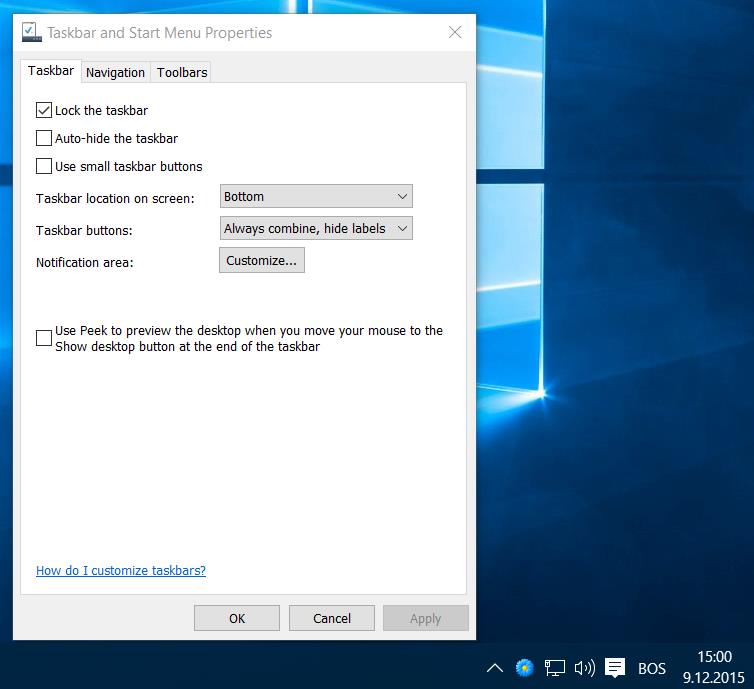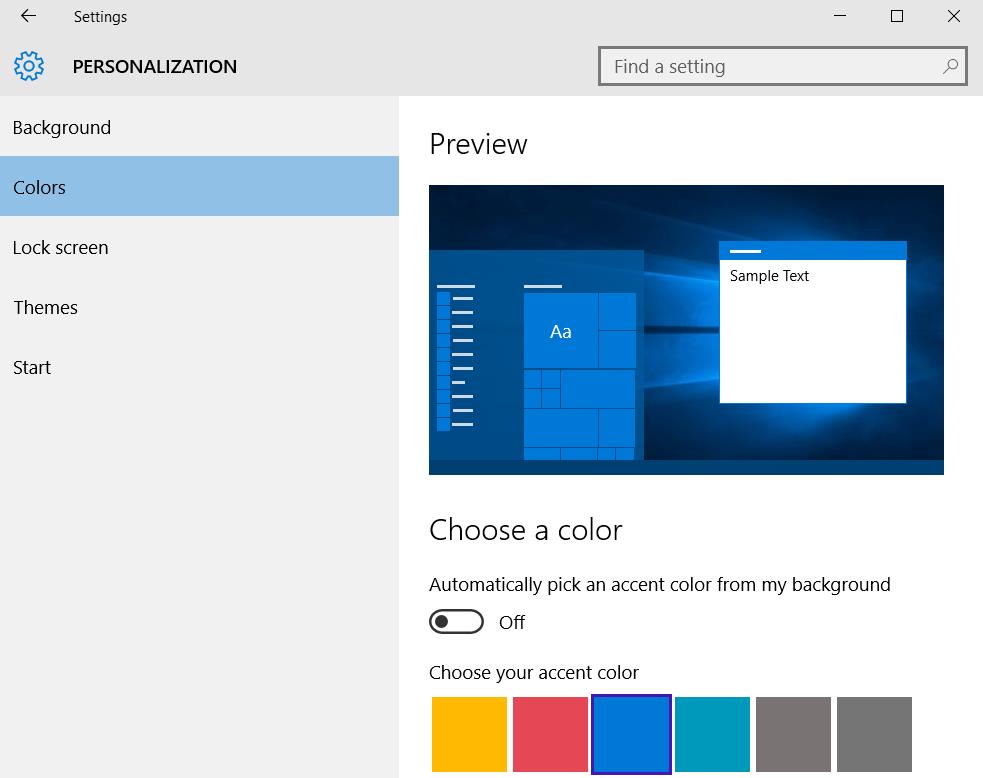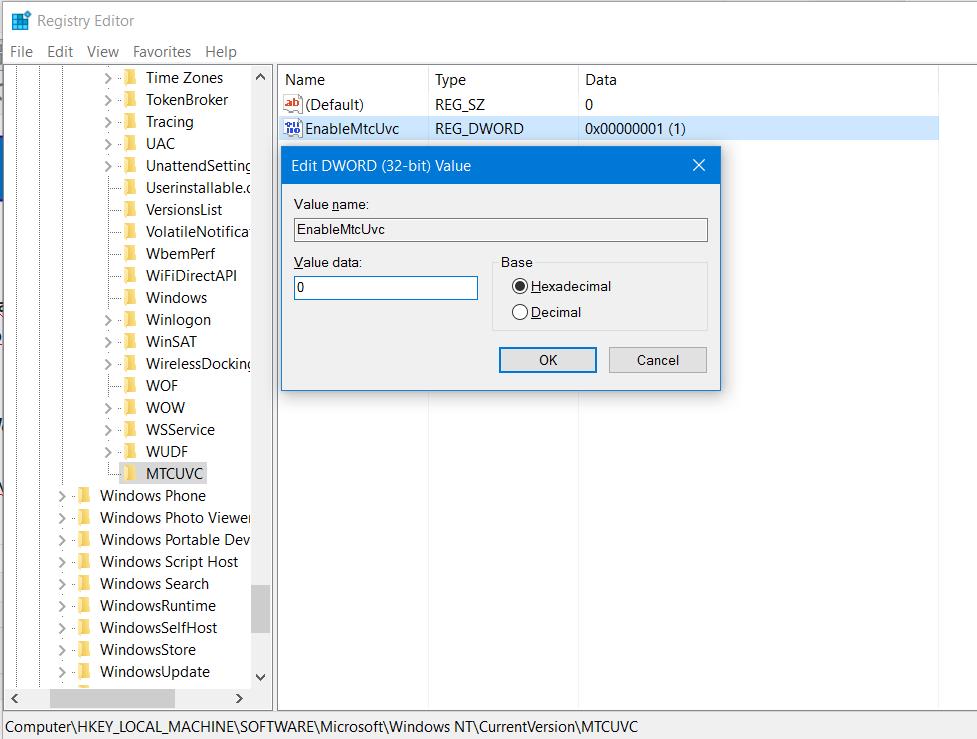1Programe je moguće postaviti izravno na Windows 10 taskbar za brzi pristup onima koji se učestalo koriste. Za to je dovoljno otvoriti Start izbornik, odabrati željeni program uz desni klik + Pin to taskbar. Nakon toga je program moguće micati lijevo-desno po potrebi.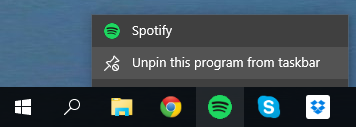
2Windows 10 taskbar opcije. Desnim klikom na slobodni prostor taskbara otvoriti će se meni gdje se nalazi dugme za odabir postavki taskbara.
3Direktna pretraga. Možemo postaviti box za pretrage da se nalazi na našem taskbaru i tako olakšamo i ubrzamo proces traženja datoteka koje nam trebaju. Potrebno je uraditi desni klik na taskbaru te iz otvorenog menija štrihirati jednu od opcija:
- Hidden ( Ako želimo sakriti opciju za pretraživanje)
- Show search icon ( Da se na taskbaru prikaže ikona)
- Show search box ( Da se prikaže “boks” za pretrage)
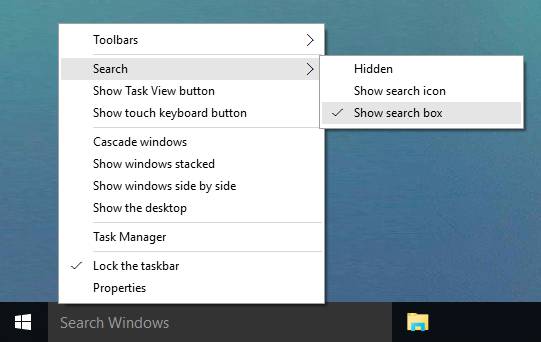 4Ako želimo možemo prilagoditi dio sa notifikacijama. Desnim klikom miša otvorimo meni na taskbaru te odaberemo Properties-> Customize . U novootvorenom prozoru možemo prilagoditi izgled menija za notifikacije.
4Ako želimo možemo prilagoditi dio sa notifikacijama. Desnim klikom miša otvorimo meni na taskbaru te odaberemo Properties-> Customize . U novootvorenom prozoru možemo prilagoditi izgled menija za notifikacije.
5Za promjenu boje potrebno je na tastaturi pritisnuti Windows tipku + I da bi se otvorile postavke (Settings). Nakon toga kliknemo na Personalization-> Colors kako bi se otvorio prozor u kojem je moguće izabrati boju taskbara koju želimo.
6Prikaz jačine zvuka na Windowsu 10 sada dolazi u horizontalnom položaju. Ako želimo vratiti na vertikalnu opciju potrebno je da u pretragu ukucamo regedit te u otvorenom prozoru odaberemo sljedeće:
HKEY_LOCAL_MACHINE\SOFTWARE\Microsoft\Windows NT\CurrentVersion\
Zatim desni klik i odaberemo Edit > New > Key koji nazovemo MTCUVC. Otvorimo folder MTCUVC te također nakon desnog klika odaberemo Edit > New > DWORD (32-bit) Value te tu datoteku nazovemo EnableMtcUvc. Nakon toga dva puta kliknemo na datoteku EnableMtcUvc te upišemo vrijednost 0. Ako želimo da vratimo horizontalni prikaz potrebno je upisati vrijednost 1.
Pogledajte i kako vratiti analogni sat u Windowsu 10.